Apple उपकरणों के लिए स्थानिक ऑडियो इस बिंदु पर लगभग दो वर्षों से है। जब से यह पहली बार 2020 के पतन में वापस आया, हम पूरी तरह से आसक्त हो गए हैं और इस बात से चकित हैं कि यह सुविधा आपके मीडिया प्लेबैक अनुभव को कैसे बदल देती है।
संबंधित पढ़ना
- IOS 16 के बारे में वह सब कुछ जो आपको जानना आवश्यक है
- AirPods Max पर स्थानिक ऑडियो एक संपूर्ण गेम-चेंजर है
- IOS 15 में हेड ट्रैकिंग और स्पैटियल ऑडियो कैसे बंद करें
- iPhone लॉक स्क्रीन: iOS 16 को कैसे कस्टमाइज़ करें
- आईओएस 16 एक्सेसिबिलिटी फीचर्स आईफोन में क्या आ रहे हैं
अब, यह हर नए Apple डिवाइस पर बहुत अधिक उपलब्ध है, और Apple यहां तक कि मैकओएस मोंटेरे रिलीज़ के साथ फेसटाइम कॉल में समर्थन को शामिल करने के लिए भी चला गया। और iOS 16 के साथ, Apple चीजों को एक पायदान ऊपर ले जाना चाहता है।
अंतर्वस्तु
- निजीकृत स्थानिक ऑडियो क्या है?
- IOS 16 पर वैयक्तिकृत स्थानिक ऑडियो का उपयोग कैसे करें
निजीकृत स्थानिक ऑडियो क्या है?
WWDC 2022 कीनोट के दौरान पारित होने वाली विशेषताओं में से एक वैयक्तिकृत स्थानिक ऑडियो था। यदि आप इस बारे में भ्रमित हैं कि इसका क्या अर्थ हो सकता है जैसा कि हम थे, तो शुक्र है, हम भाग्य में हैं। ऐप्पल ने इसका क्या अर्थ है इसका अधिक विस्तृत विवरण प्रदान किया है।
निजीकृत स्थानिक ऑडियो एक और भी अधिक सटीक और तल्लीन करने वाला सुनने का अनुभव सक्षम करता है। श्रोता iPhone पर TrueDepth कैमरे का उपयोग स्थानिक ऑडियो के लिए एक व्यक्तिगत प्रोफ़ाइल बनाने के लिए कर सकते हैं जो केवल उनके लिए एक सुनने का अनुभव प्रदान करता है।
तो अनिवार्य रूप से, आप अपने iPhone के अंतर्निर्मित TrueDepth कैमरे का उपयोग अपने कानों को स्कैन करने के लिए कर सकते हैं। ऐसा करने से एक सुनने की प्रोफ़ाइल मिलेगी जो आपके कानों के आकार और आकार के अनुरूप होगी।
IOS 16 पर वैयक्तिकृत स्थानिक ऑडियो का उपयोग कैसे करें
ऐसा लगता है कि यह सुविधा iOS के पुराने संस्करणों में आने के लिए तैयार नहीं है, जिसका अर्थ है कि यदि आप iOS 16 नहीं चला रहे हैं, तो वैयक्तिकृत स्थानिक ऑडियो उपलब्ध नहीं है। इस लेखन के समय (WWDC 2022 के समान सप्ताह), पहला iOS 16 डेवलपर बीटा जारी किया गया है। अनिवार्य रूप से, यदि आप इस सुविधा का उपयोग करना चाहते हैं, तो आपको अपने iPhone पर iOS 16 बीटा चलाना होगा।
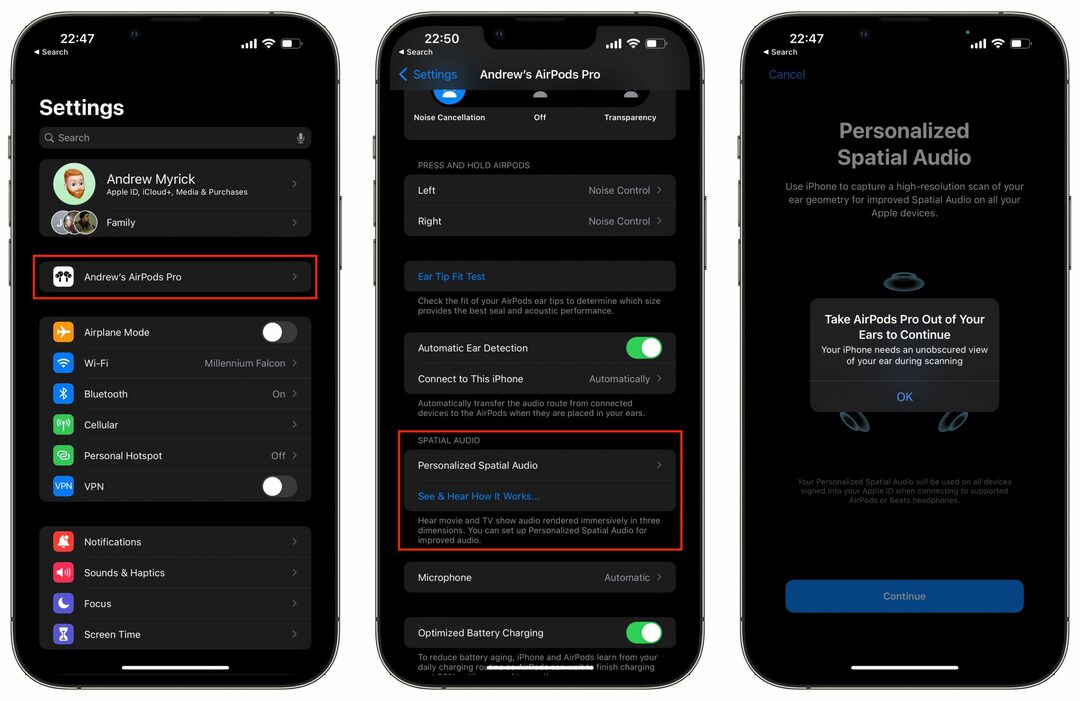
- अपने AirPods को पकड़ो और मामला खोलें.
- सुनिश्चित करें कि AirPods आपके iPhone से जुड़े हुए हैं।
- अपने iPhone से, खोलें समायोजन अनुप्रयोग।
- मुख्य सेटिंग पेज पर अपने AirPods के नाम पर टैप करें।
- जब तक आप तक नहीं पहुंच जाते, तब तक नीचे स्क्रॉल करें स्थानिक ऑडियो खंड।
- थपथपाएं वैयक्तिकृत स्थानिक ऑडियो सेट करें… बटन।
- पृष्ठ के निचले भाग पर, टैप करें जारी रखना बटन।
- अपने "कान ज्यामिति" के स्कैन को कैप्चर करने के लिए ऑन-स्क्रीन चरणों का पालन करें।
- नल पूर्ण स्कैन पूरा होने के बाद।
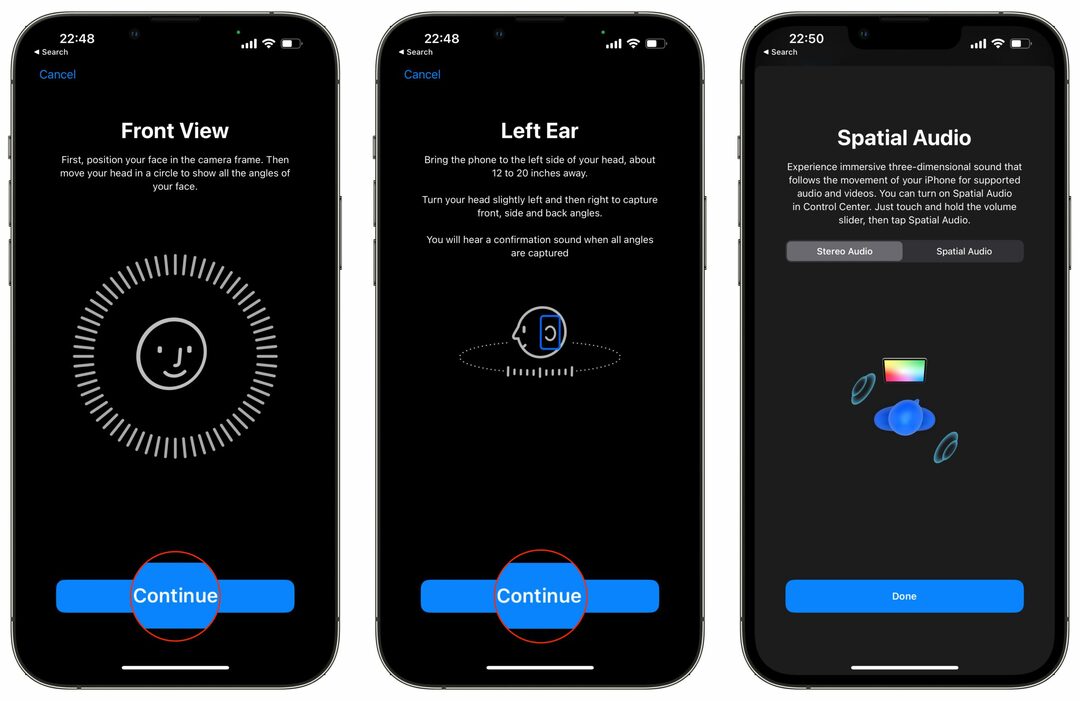
अपने फोन पर क्या है, यह देखे बिना अपने कानों को ठीक से लगाने की कोशिश करना थोड़ा अजीब लग सकता है। बेशक, आप कोशिश कर सकते हैं और अगर कोई उपलब्ध है तो चीजों को स्थापित करने में आपकी मदद कर सकता है। हालाँकि, सेटअप प्रक्रिया आपको यह बताने के लिए ऑडियो और हैप्टिक संकेत भी प्रदान करती है कि स्कैन का प्रत्येक भाग कब पूरा हो गया है।
हमें यकीन नहीं है कि वैयक्तिकृत स्थानिक ऑडियो में अधिक सुविधाएँ या अनुकूलन विकल्प आएंगे या नहीं। जैसा कि यह वर्तमान में खड़ा है, सेटिंग ऐप में उपलब्ध एकमात्र विकल्प केवल "व्यक्तिगत स्थानिक ऑडियो का उपयोग करना बंद करें" है। और यदि आप इस विकल्प को चुनते हैं, तो आपको फिर से सेटअप प्रक्रिया से गुजरना होगा।
लेकिन हमने देखा है कि आप जो स्कैन करते हैं वह हेडफ़ोन के एक विशिष्ट सेट से बंधा नहीं होता है। हमने अपने AirPods Pro को पेयर करने के बाद शुरू में ऊपर दिए गए चरणों का पालन किया। फिर यह देखने के लिए जाँच की गई कि क्या हमें अपने AirPods Max के लिए फिर से चरणों को करने की आवश्यकता है, लेकिन ऐसा लगता है कि मूल स्कैन सहेज लिया गया था। इसका मतलब यह होना चाहिए कि व्यक्तिगत ऑडियो प्रोफ़ाइल को आपके विभिन्न AirPods और संभावित रूप से आपके विभिन्न Apple उपकरणों में भी सहेजा जाना चाहिए।
एंड्रयू अमेरिका के पूर्वी तट पर आधारित एक स्वतंत्र लेखक हैं।
उन्होंने पिछले कुछ वर्षों में विभिन्न साइटों के लिए लिखा है, जिनमें iMore, Android Central, Phandroid, और कुछ अन्य शामिल हैं। अब, वह अपने दिन एक एचवीएसी कंपनी के लिए काम करते हुए बिताते हैं, जबकि रात में एक स्वतंत्र लेखक के रूप में चांदनी करते हैं।